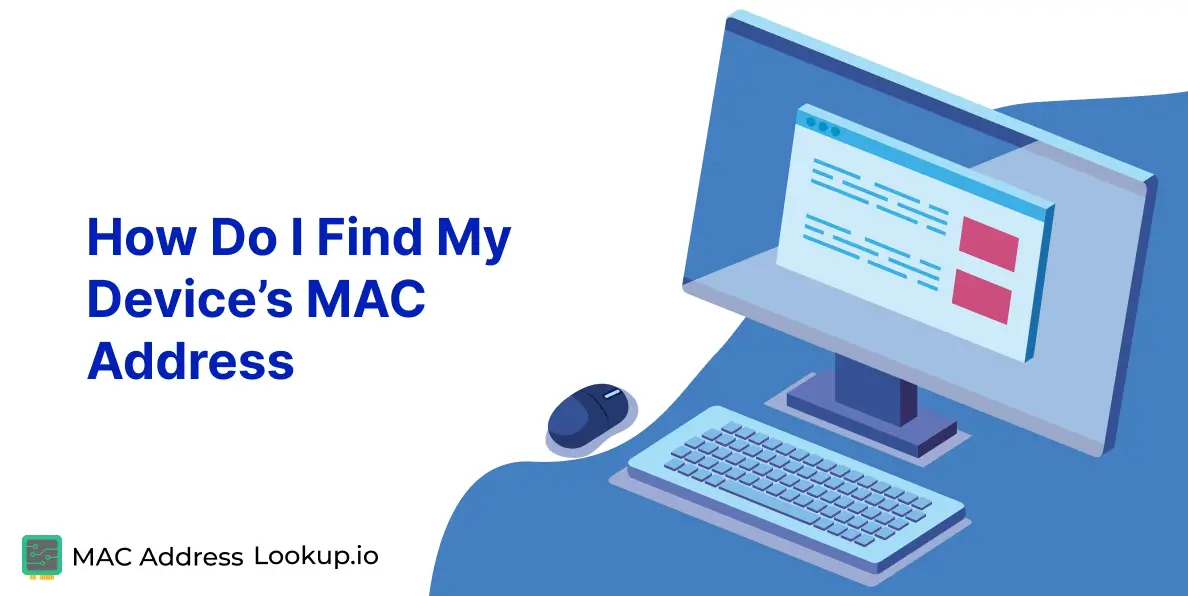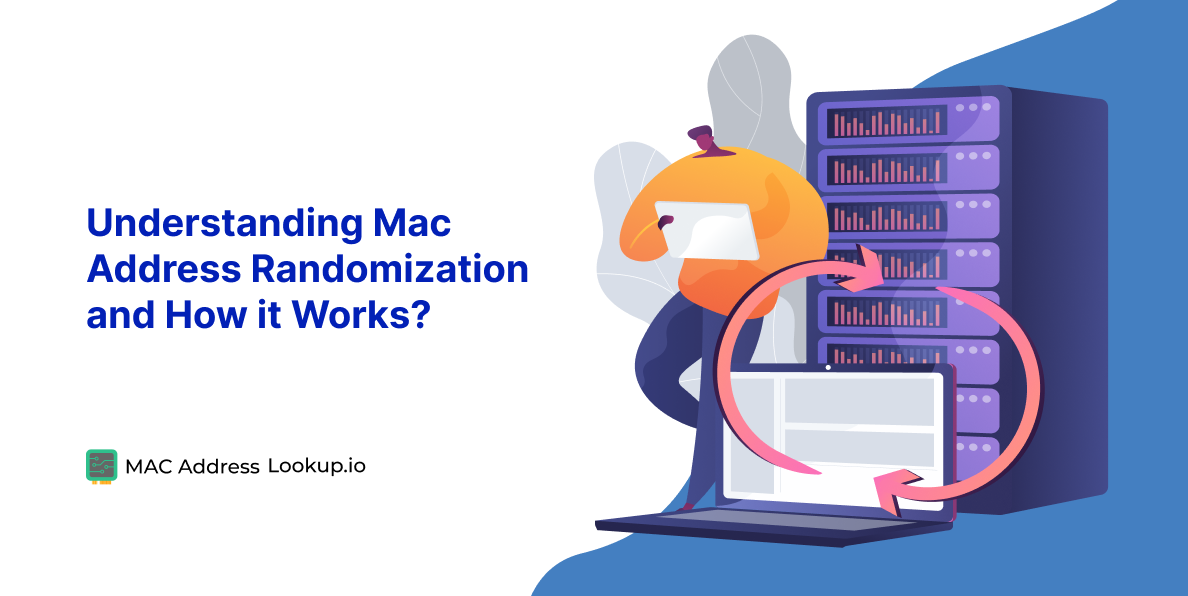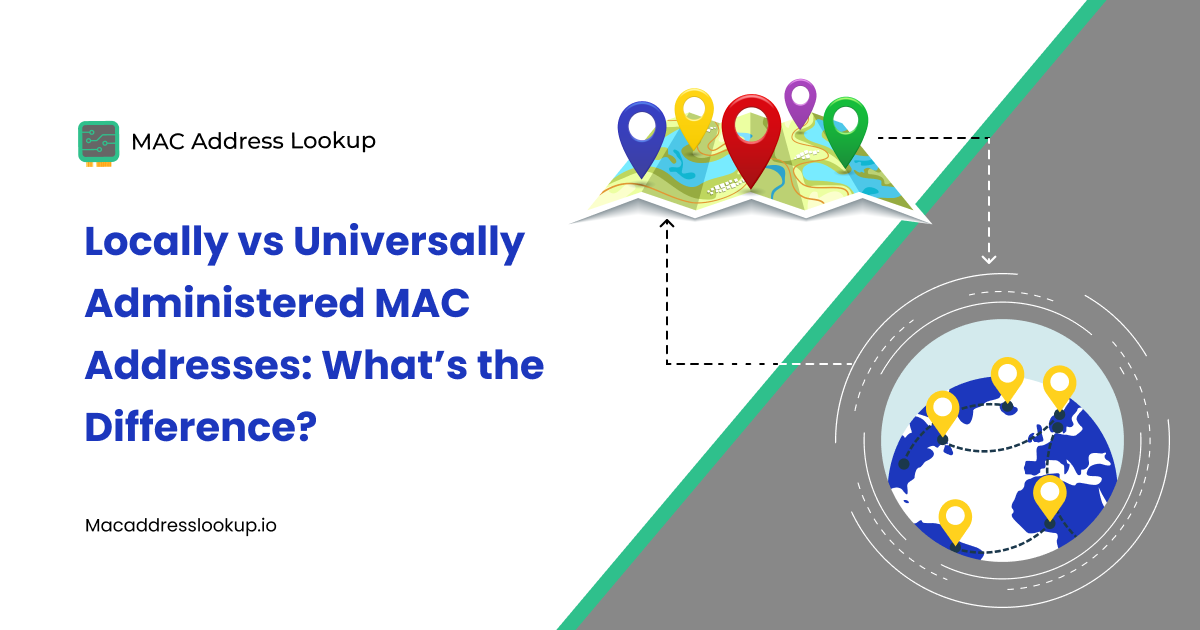ネットワーク インターフェイス カード (NIC) とは - 定義、目的、機能、種類
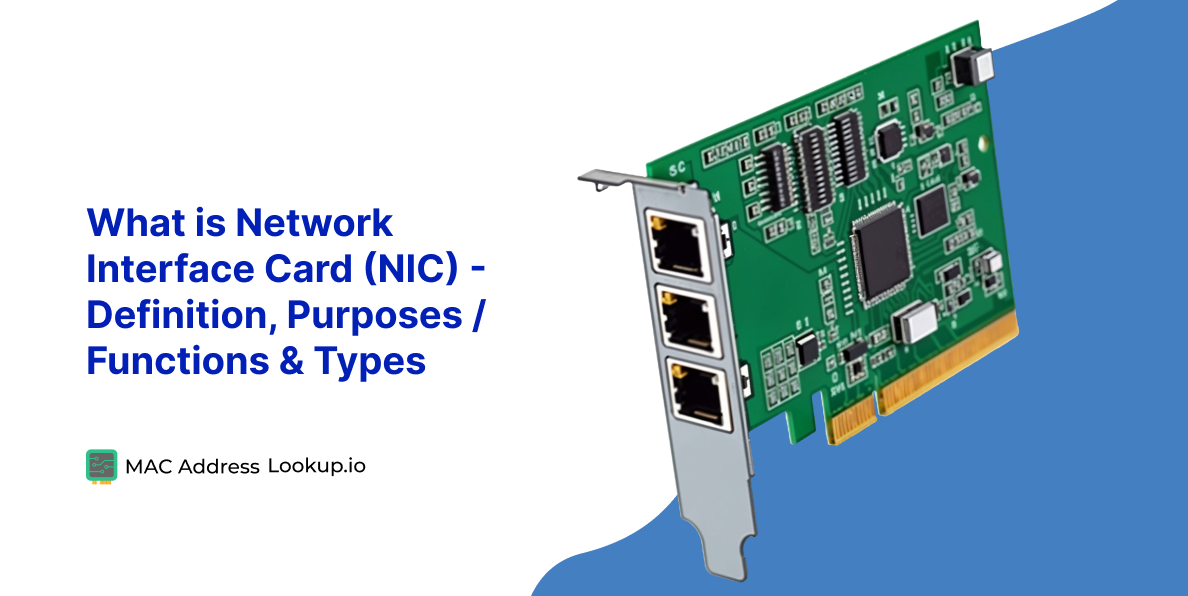
ネットワーク インターフェイス カード (NIC) は、人々が知らないうちによく使用している最も便利なテクノロジの 1 つです。
インターネットに接続して Web を閲覧したり、ソーシャル メディアにアクセスしたり、ファイルをダウンロードしたりするときには、必ずネットワーク インターフェイス カードを使用します。
ここでは、NIC とは何か、NIC が何をするのか、NIC の構成要素がどのように NIC の動作を可能にするのか (目的 / 機能) について説明します。また、NIC の種類や、NIC を使用するデバイスなど、その他の詳細についても説明します。
まずは NIC の定義から始めましょう。
NIC とは何か - 目的と重要性

NIC はネットワーク インターフェイス カードの略です。ネットワークに必要なプロトコルとドライバーを備えたハードウェアです。
NIC がないと、デバイス (それが何であれ) はネットワークに接続できません。
NIC の目的とは
NIC は、デバイスとネットワーク間のインターフェイスの役割を担います。ルーターとの間で信号を送受信するために必要なハードウェアとソフトウェアを備えています。
また、それらの信号をコンピューター/デバイスが理解できる形式に変換する役割も担っています。
NIC の重要性
あらゆるものが何らかの形でインターネットに依存している現代では、NIC は快適さというよりも必需品です。
デバイスに NIC が搭載されていない場合は、インターネットに接続できません。つまり、次のことはできません。
- リモートで作業する。
- オンライン クラスを受講する。
- SaaS サービスとソフトウェアを使用する。
- ソフトウェアを更新する。
- オンライン ソースからソフトウェアをダウンロードする。
- Web を閲覧するなど。
これらのほとんどは私たちが毎日行う重要なことなので、NIC の重要性を理解するのに役立つはずです。
NIC を使用するデバイス
では、どのようなデバイスが NIC を使用するのでしょうか。答えはとても簡単です。インターネットに接続するものには NIC が搭載されています。つまり、次のすべてに NIC が搭載されているということです。
- スマートフォン
- タブレット
- ラップトップ
- デスクトップ PC
- ルーター
- プリンター
- スキャナー
- スマートウォッチ
- IoT デバイス
これは次のポイントにもつながります。NIC は、搭載されているデバイスに応じてサイズや形状が異なる場合があります。最近のデバイスでは、NIC が他のハードウェアと統合されているため、区別がつきません。
デスクトップ PC とラップトップ コンピューターは、USB または PCI スロットを使用して NIC を追加できます。これは通常、WiFi またはイーサネット接続を追加するために使用されます。
NIC の種類
前に述べたように、NIC にはさまざまな形やサイズがあります。ただし、主な違いは別のところにあります。NIC を分類する一般的な方法は、接続タイプまたは 最大速度制限で定義することです。確認してみましょう。
接続タイプ
NIC は、さまざまな接続タイプのいずれかをサポートできます。接続タイプは、有線接続またはワイヤレスです。以下に、さまざまなタイプの詳細を示します。
- 有線イーサネット。イーサネットは、インターネット接続用の有線メディアです。イーサネット NIC には、cat6、cat5、およびその他の種類のケーブルを受け入れるイーサネット ポートがあります。信頼性と高速性のため、デスクトップ コンピューターやラップトップで広く使用されています。
- ワイヤレス NIC。 一般に WiFi として知られるワイヤレス NIC には、接続を維持するために WiFi 信号を送受信できるハードウェアが搭載されています。WiFi にはさまざまな規格があり、それぞれに適した NIC が作られています。たとえば、802.11a WiFi 規格の NIC は、2.4 GHz 帯域の信号を受信できる必要があります。802.11ax NIC は、2.4、5、および 6 GHz 帯域の信号を送受信できる必要があります。
- USB NIC。 これらは、コンピューターの USB ポートに接続できる小型の NIC です。有線と無線の両方の形式があります。また、速度も異なります。これらは通常、統合ネットワーク カードを持たないデバイスに NIC を追加するために使用されます。
速度の種類
NIC は速度に基づいて分類されます。たとえば、2 つのイーサネット NIC の最大速度は異なる場合があります。通常、速度には括弧があり、以下にリストされています。
- 10 Mbps。これらは非常に一般的で、軽量のローカル ネットワークで使用されます。
- 100 Mbps。商用ハードウェアでは非常に一般的です。軽度から中程度のインターネット使用に適しています。
- 1 Gbps。通常、中規模企業が SaaS サービスを実行するために使用されます。
- 10 Gbps。 これらは、大企業やデータセンターでよく使用される非常に高速な NIC です。
- >10 Gbps。これらの NIC は非常にまれですが、は、非常に高速なデータ転送速度を必要とするメガデータセンターでのみ使用されます。
これらには、有線 NIC とワイヤレス NIC の両方が含まれます。ただし、ワイヤレス NIC ではギガビット速度はほとんど利用できません。コストが低く信頼性が高いため、イーサネットが好まれる媒体です。
NIC の構成要素
ネットワーク カードには、動作を可能にする 2 つの主要コンポーネントがあります。これらは、ドライバーと MAC アドレスです。
-
ドライバー
ドライバーは、ハードウェアが上位システムのオペレーティング システムと通信できるようにするソフトウェアです。
NIC では、Windows、MAC、Linux、または Android システムと通信するためにドライバーが必要です。
ドライバーがないと、NIC はオペレーティング システムとの間で情報をやり取りすることができず、役に立たなくなります。
通常、デバイスに NIC を追加すると、そのドライバーが自動的にインストールされるため、心配する必要はありません。ただし、不適切なシャットダウンや停電によりドライバーが破損することがあります。この場合、NIC 機能を復元するには、それらを再インストールする必要があります。
-
MAC アドレス
MAC アドレスは、NIC の最も重要な構成要素です。MAC アドレスは 12 桁の 16 進数です。この番号は、NIC に物理的に 焼き付けられています。つまり、変更できません。
12 桁はさらに 2 つの部分に分かれています。最初の 6 桁は OUI (組織固有識別子) と呼ばれ、最後の 6 桁は NIC のシリアル番号です。
次に例を示します:
8F-EA-C6-E4-E2-23
この例では、OUI 番号は最初の 6 つの緑色の数字で構成されています。これは、NIC を作成したベンダーまたは組織を識別します。 OUI 番号は、同じ組織によって作成されたすべての NIC で同じになります。
最後の 6 つの青い数字はシリアル番号です。これらは個々の NIC を識別します。つまり、各 NIC には、識別に使用できる一意の MAC アドレスがあります。
内部ネットワークで MAC アドレスが重要な理由
MAC アドレスが重要なのは、内部ネットワークで通信するデバイスを正確に識別するために使用されるためです。
ルーターとデバイスは内部ネットワークの一部です。ルーターはパブリック インターネットに接続し、すべてのトラフィックをフィルタリングします。ルーターは、内部ネットワーク上のすべてのデバイスの MAC アドレスを使用して、各デバイスに適切なパケットを転送します。
同様に、ネットワーク管理者は、デバイスが MAC アドレスを使用して内部ネットワークに接続できるように承認する必要があります。そのためには、まず各デバイスの MAC アドレスを識別する必要があります。これは通常、ターミナルまたはコマンド プロンプトを開いて特定のコマンドを実行することによって行われます。先に進んで、その方法を学習できます。
IT チームは、メンテナンスの一環として、すべての社内ネットワーク デバイスで MAC ルックアップ を実行する必要もあります。IT チームは、MAC アドレス ルックアップの情報を使用して、NIC の接続の問題をトラブルシューティングし、ドライバーを再インストールします。
NIC の MAC アドレスを識別する方法
ネットワーク マネージャーと管理者にとって、ネットワークに接続されているすべてのデバイスの MAC アドレスを知ることは必須です。各コンピューターで個別の MAC アドレス ルックアップを実行することで、これらのアドレスを知ることができます。
さまざまなオペレーティング システムでこれを行う方法は次のとおりです。
Windows
Windows では、MAC アドレスを見つけるにはコマンド プロンプトを開く必要があります。以下の手順に従ってください。
- Windows + R を押して「実行」ダイアログを開きます。
- 「cmd」と入力します。 Enter キーを押します。
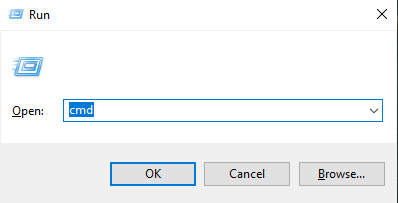
- コマンド プロンプトが開いたら、次のコマンドを入力して Enter キーを押します。
“ipconfig /all”
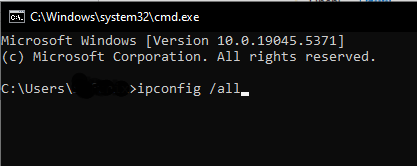
- ネットワーク関連のすべての情報のリストが表示されます。次のテキストを確認するだけです:
ワイヤレス LAN アダプター WiFi
または
イーサネット アダプター Ethernet
- 前述の見出しの下で、「物理アドレス」を探す必要があります。これが NIC の MAC アドレスです。
MAC/Linux
MAC OS と Linux には非常によく似たターミナルがあるため、どちらでも同じコマンドが使用できます。MAC アドレスを見つける手順は次のとおりです。
- ターミナルを開きます。ほとんどの Linux ディストリビューションでは、Ctrl+Shift+T を押してターミナルを開くことができます。 Mac OS では、検索メニューに移動して「ターミナル」と入力し、ターミナルを見つけて開く必要があります。
- ターミナルで、次のコマンドを入力して Enter キーを押します。
“Ifconfig”
または
“sbin/ifconfig”
- これにより、l が表示されます。ネットワーク関連情報の一覧です。次のいずれかを探します:
Ether xx:xx:xx:xx:xx:xx random_word random_string_of_letter (Ethernet)
または
WLAN/WiFi xx:xx:xx:xx:xx:xx random_word random_string_of_letter (WLAN/WiFi)
- random_word の前の数字は NIC の MAC アドレスです。
その他のデバイスについては、こちらの ブログ投稿 で、MAC アドレスの確認方法を確認してください。
まとめ
これで、NIC と MAC アドレスなどの関連情報、および NIC を見つける方法についての説明は終わりです。
FAQ (よくある質問)
デバイスに複数の NIC を搭載できますか?
はい。デバイスにイーサネット ポートと WiFi アンテナがある場合は、技術的には 2 つの NIC が搭載されています。1 つはイーサネット用、もう 1 つは WiFi 用です。USB NIC をコンピューターに接続して、さらに NIC を追加することもできます。
NIC を複数搭載するとどうなりますか?
何も起こりません。コンピューターは一度に 1 つの NIC のみを使用します。これは、インターネットに接続されている NIC です。すべての NIC が接続されている場合でも、無効にするか切断しない限り、有線接続が他の接続よりも優先されます。
MAC アドレスに基づいて NIC カードの製造元を特定するにはどうすればよいでしょうか?
MAC アドレス検索を行う必要があるのはなぜですか?
厳密に言えば、必要ありません。ただし、クローズド/プライベート ネットワークを管理している場合は、接続用にホワイトリストに登録するすべてのデバイスの MAC アドレスを知っておく必要があります。その場合、Mac アドレスの検索が役立ちます。